camtasia中的字幕功能如何使用? -凯发网娱乐
2021-11-22 13:24:27
编辑:
阅读:789次
摘要
字幕功能是视频制作中非常重要的一个部分,合适的字幕效果能够帮助观众更好地了解视频,也能为你的视频添彩。使用电脑录屏软件camtasia,使制作字幕变得简单高效。
字幕,是视频制作中不可缺少的一部分。作为创作者,我们往往需要通过添加字幕,来帮助观众更好地理解我们的视频,听清视频中的对话、配音。那么,在电脑录屏软件camtasia中,如何使用字幕功能呢?请看以下的教程。
1.首先打开camtasia软件,在左侧的工具栏中找到“字幕”一栏。共有两种添加字幕的方式,一是导入你电脑中现有的字幕文件,二是选择自己添加字幕,并录入文字。第二种方法较为普遍,我们这里着重介绍第二种方法。
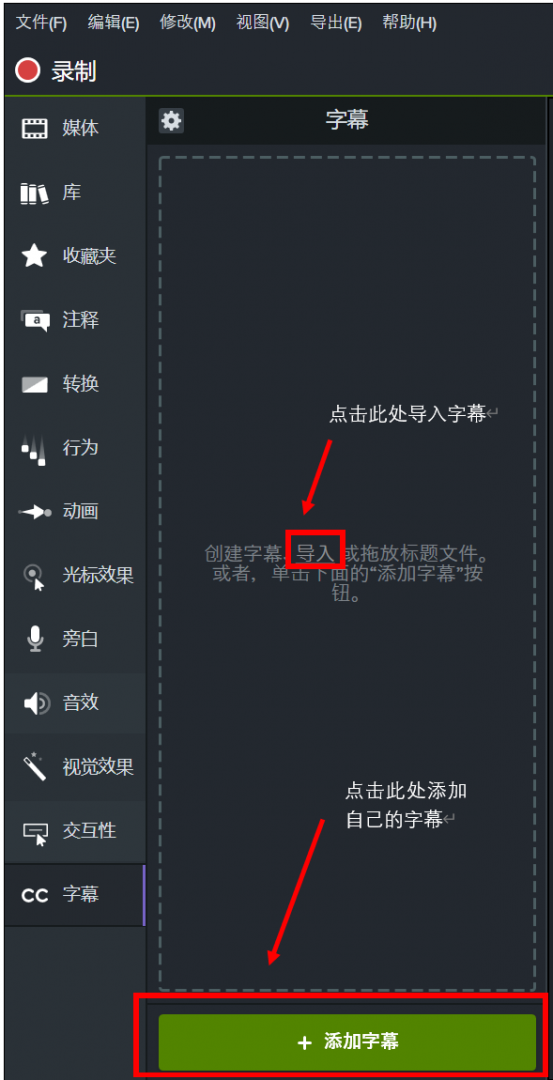
2.选择“添加字幕”后,按照下图中箭头的指引,在输入框中添加你需要的文字。
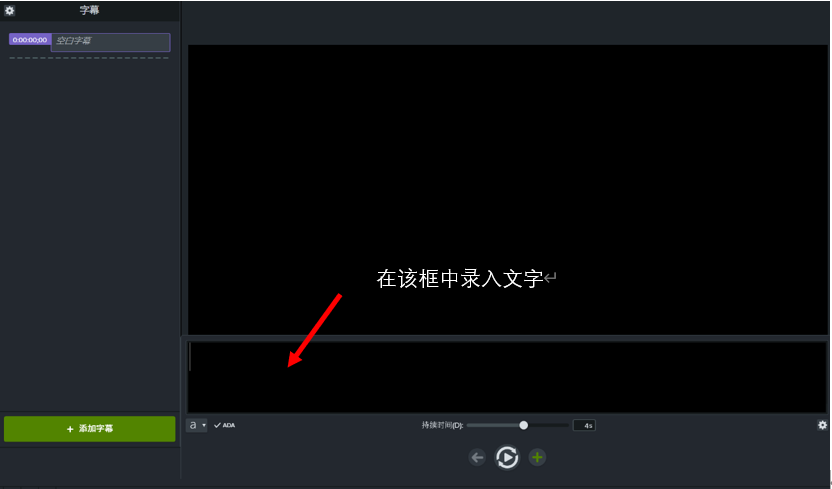
3.完成录入文字后,需要调整字幕在视频中的持续时间。如下图所示,你可以拖动该进度条来更改字幕的持续时间。
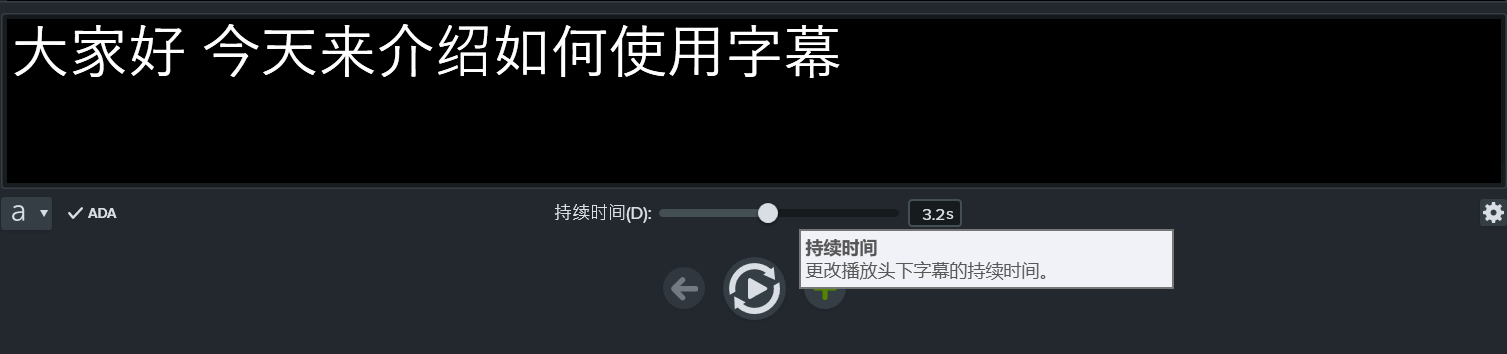
4.当进度条拖到最右端时,若你仍然认为持续的时间不够长,可以点击下方播放键右侧的绿色加号继续延长持续时间,每按动一次,字幕的持续时间会增加0.5秒。或者点击右侧的齿轮按钮,选择延长持续时间或者缩短持续时间。
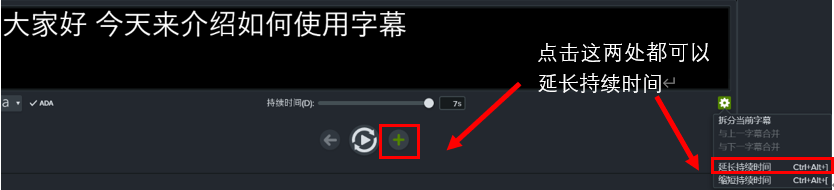
5.选中字幕,在右侧的工具栏中,你可以根据你的需要,对字幕的字体、尺寸、格式、透明度等等一系列的参数进行修改。
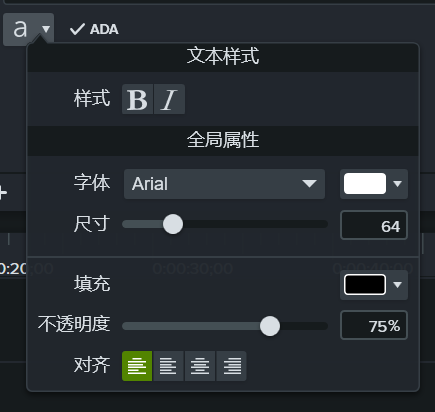
6.如下图所示,就是已经制作好的字幕的效果图。
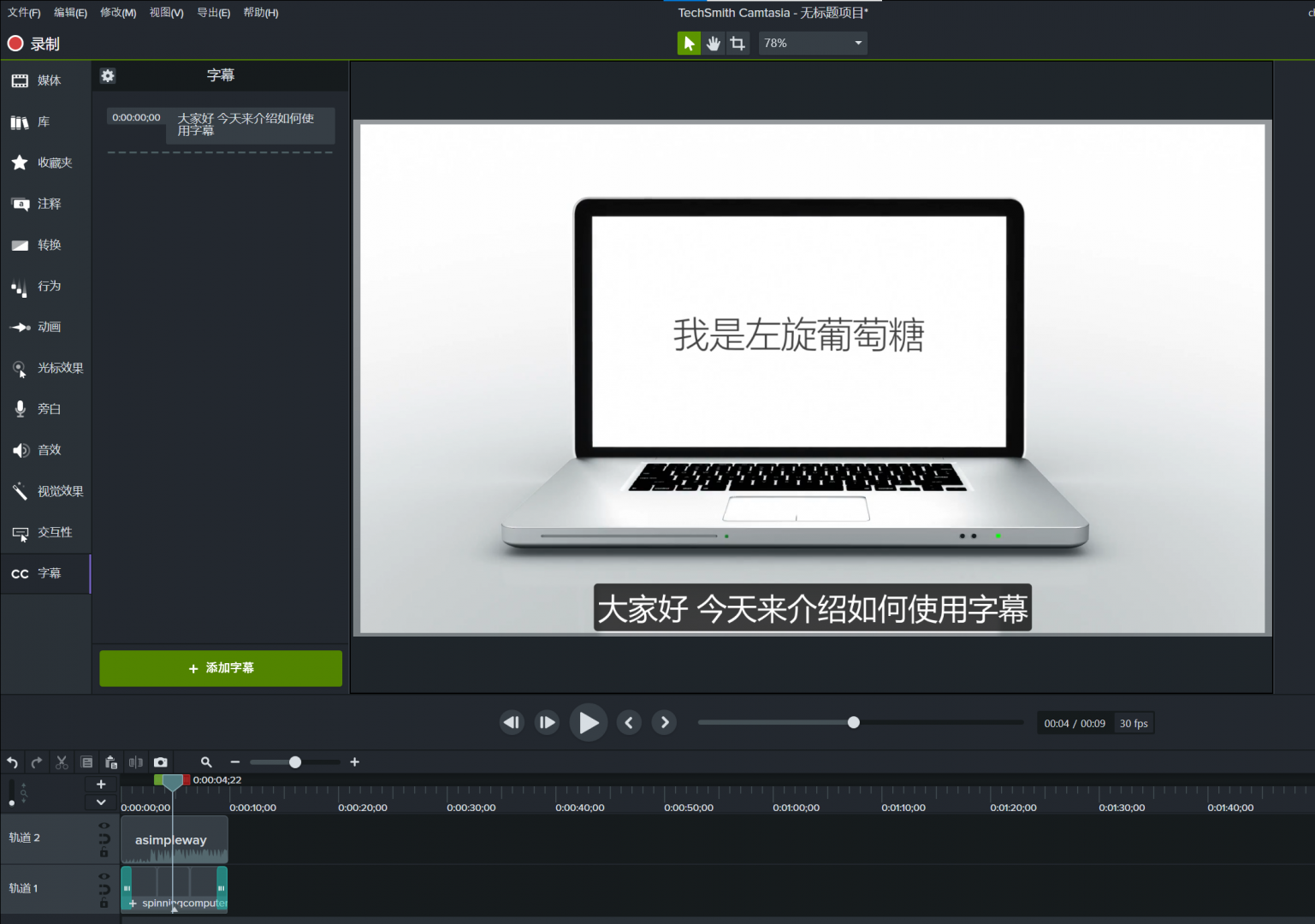
以上就是小编为大家介绍的全部内容了,字幕功能是视频制作中非常重要的一个部分,合适的字幕效果能够帮助观众更好地了解视频,也能为你的视频添彩。使用电脑录屏软件camtasia,使制作字幕变得简单高效。
温馨提示:本文由易我科技网站编辑部出品转载请注明出处,违者必究(部分内容来源于网络,经作者整理后发布,如有侵权,请立刻联系凯发app官网登录处理)
标签:
 凯发app官网登录的产品中心
凯发app官网登录的产品中心 售后支持
售后支持 合作招商
合作招商


